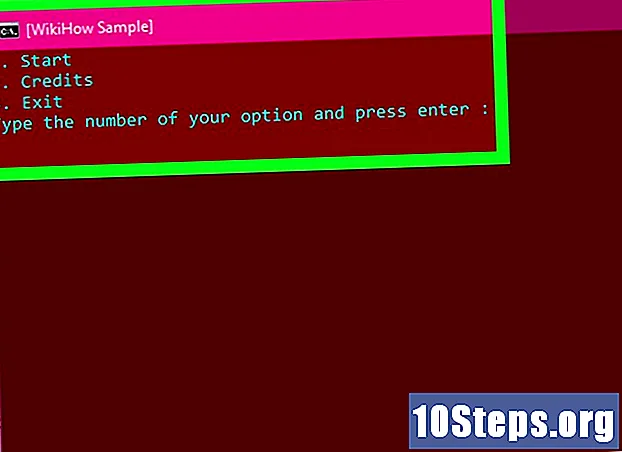תוֹכֶן
רשת אלחוטית ביתית נהדרת לנוחיות רבה שהיא מספקת, אך ללא סיסמה טובה, לא תהיו מוגנים לחלוטין מפני התקפות זדוניות ושכנים ש"גנבים "את החיבור עליו אתם משלמים. הגדרת סיסמה לרשת ה- Wi-Fi היא תהליך קל ומהיר, המונע אינספור כאבי ראש להופיע בעתיד. עקוב אחר המדריך הזה כדי להגן על הרשת האלחוטית שלך באמצעות סיסמה טובה תוך מספר דקות בלבד.
צעדים
גש לנתב האלחוטי שלך. האידיאל הוא לעשות זאת דרך דיסק התצורה שהגיע עם הנתב, אך מכשירים כאלה מיועדים לגישה מרחוק גם דרך האינטרנט. כדי לגשת לנתב שלך דרך דפדפן אינטרנט, הזן את הכתובת שלך בשורת ה- URL. כתובות הנתב הנפוצות ביותר הן 192.168.1.1, 192.168.0.1 ו- 192.168.2.1.
- במידת האפשר, גש לנתב באמצעות מחשב המחובר אליו באמצעות כבל רשת (Ethernet). אם תיכנס אליו באמצעות Wi-Fi, "תוצא" ברגע שאתה משנה הגדרות כלשהן, ותצטרך להתחבר מחדש לרשת ולהיכנס שוב בכדי לבצע התאמות אחרות.
- שם המשתמש והסיסמה המוגדרים כברירת מחדל עבור רוב הנתבים הוא "admin" בשני השדות. אם זה לא עובד, נסה להשאיר שדה אחד ריק ולהקליד "admin" בשני. אם גם זה לא עובד, פנה לתמיכה של יצרן המכשיר.
- אם שינית בעבר את הסיסמה אך אינך זוכר אותה, אתה יכול ללחוץ לחיצה ארוכה על כפתור "איפוס" בנתב כדי להחזיר אותה להגדרות היצרן המקוריות שלה. פעולה זו תמחק את כל ההעדפות שהשתנו.
- חפש את מודל הנתב באינטרנט כדי למצוא את כתובת ה- IP המוגדרת כברירת מחדל ופרטי הכניסה אם אין גישה למדריך.

מצא את הגדרות האבטחה שלך ב- Wi-Fi. שמות המדור יהיו שונים עבור כל נתב, אך בדרך כלל אפשרויות האבטחה יהיו ב"העדפות רשת Wi-Fi "או" הגדרות אבטחה. "אם אתה מתקשה למצוא את האפשרות, הזן את מספר הדגם של הנתב שלך בחיפוש. מנוע ונסה למצוא מדריך כיצד לגשת להגדרות אבטחה.
בחר סוג הצפנה. רוב הנתבים מציעים מספר אפשרויות בכל הנוגע לאבטחה, היכולת לבחור בין WEP, WPA-PSK (אישי) או WPA2-PSK. אם אתה יכול, בחר WPA2, מכיוון שהוא צורת ההצפנה המאובטחת ביותר הזמינה עבור רשתות אלחוטיות. לחלק מהנתבים הישנים לא תהיה אפשרות זו.- מכשירים ישנים יותר לא יוכלו להתחבר לרשתות עם WPA2. זכור זאת אם יש לך כמה מכשירים ישנים שצריך לחבר לרשת שלך.

בחר אלגוריתמי AES עבור WPA2-Personal. אם אפשרות זו קיימת, בחר AES כאלגוריתם הצפנת האבטחה WPA2. האפשרות האחרת היא TKIP, שהיא מבוגרת ופחות מאובטחת. מכשירים מסוימים יאפשרו לך לבחור רק AES.- AES מייצג "תקן הצפנה מתקדם" והוא מערך האלגוריתמים הטוב ביותר להצפנה אלחוטית.
הזן את משפט הסיסמה ואת ה- SSID. SSID הוא שם הרשת ואת ביטוי הסיסמה תצטרך להזין על ידי כל מכשיר שמתחבר לאותו SSID.
- הסיסמה חייבת להיות מורכבת משילוב של אותיות, מספרים וסמלים. ככל שההגנה על הסיסמה שלך בסיסית יותר, כך יהיה קל יותר לנחש את זה או לפצח אותו בכוח גס, כמו שהאקרים אוהבים לקרוא לזה. ישנם מחוללי סיסמאות באינטרנט שיכולים ליצור שילובים טובים שיגנו עליך אם תצטרך.
שמור את ההגדרות החדשות ועדכן את הנתב. לחץ על הלחצן "החל" או "שמור" בדף הגדרות האבטחה של Wi-Fi כדי לשמור את העדפות ההגנה החדשות. באופן כללי, נתבים יעודכנו באופן אוטומטי וכל מכשיר המחובר באמצעות Wi-Fi לרשת "ייבעט" החוצה, ויצטרך להתחבר שוב.
- אם הנתב שלך לא מתעדכן אוטומטית, יש צורך לבצע את התהליך באופן ידני. התחל בכיבוי המכשיר וספר עד 10; חבר אותו לחשמל שוב ואפשר לו לבצע את מחזור האתחול הרגיל (תדע מתי זה יסתיים, מכיוון שכל הנורות הקדמיות יפסיקו להבהב).
- הזן את האישורים שלך (שם משתמש וסיסמה) עבור כל המכשירים אליהם אתה ניגש באופן קבוע באמצעות החיבור האלחוטי. לקבלת אבטחה נוספת, ניתן לשנות את הגנת הסיסמה אחת לחצי שנה, למשל.
טיפים
- דרך טובה נוספת להגביר את אבטחת ה- Wi-Fi היא לשנות את שם הרשת או ה- SSID. לנתב שלך יש שם SSID המוגדר כברירת מחדל. מי שמנסה לגנוב את החיבור האלחוטי שלך יכול לחפש שמות רשת סטנדרטיים, לנסות לשים סיסמאות "גנריות" או "לפצח" בכוח גס. אתה יכול להשבית לחלוטין את ממסר ה- SSID שלך כך שאף אחד לא יראה שיש לך חיבור Wi-Fi.
- אם הנתב שלך אינו מציע הגנת WPA2, בחר WPA ולא WEP. כיום, WPA2 היא שיטת ההצפנה המאובטחת ביותר עבור חיבורים אלחוטיים לאינטרנט. אם אתה יכול לבחור רק בין WEP ו- WPA אל תשתמש ב- WEP, מכיוון שמדובר בהצפנה ישנה וניתן לעקוף אותה בקלות באמצעות טכנולוגיה מודרנית.
- אל תשכח לרשום את הסיסמה שלך במקום בטוח, למקרה שתזדקק לה שוב.
- הפעל את חומת האש של הנתב שלך. נתבים מסוימים מגיעים עם הגדרה זו כבויה כברירת מחדל, אך זוהי שכבת אבטחה נוספת שניתן להוסיף בקלות.